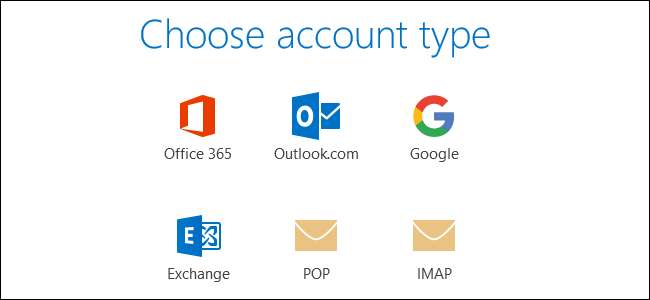
Вы всегда пользуетесь электронной почтой, но знаете ли вы, что означает весь этот электронный жаргон? Продолжайте читать, чтобы узнать больше о различиях между различными способами получения электронной почты.
СВЯЗАННЫЕ С: Как узнать, откуда на самом деле пришло электронное письмо?
Независимо от того, используете ли вы корпоративную электронную почту, такую веб-службу, как Gmail или Outlook.com, или собственный почтовый сервер, получение электронной почты - это нечто большее, чем может показаться на первый взгляд. Если вы настроили почтовый клиент, вам наверняка попадутся такие варианты, как POP3, IMAP и Exchange. Мы собираемся взглянуть на разницу между почтовыми клиентами и веб-почтой, а также на различные используемые протоколы.
Почтовые клиенты против веб-почты
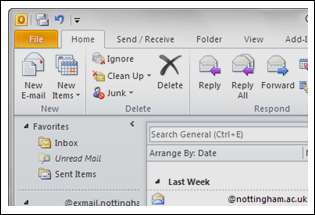
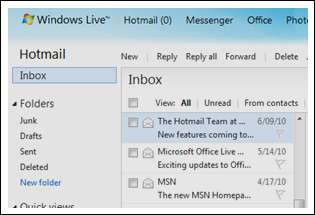
Прежде чем мы расскажем о различных протоколах, используемых для загрузки электронных писем, давайте потратим несколько минут, чтобы понять, что проще - разница между почтовые клиенты а также электронная почта . Если вы когда-либо открывали учетную запись электронной почты Gmail, Outlook.com или другого в Интернете, вы использовали веб-почту. Если для управления электронной почтой вы используете такое приложение, как Microsoft Outlook, Windows Live Mail или Mozilla Thunderbird, значит, вы используете почтовый клиент.
И веб-почта, и почтовые клиенты отправляют и получают электронную почту, и они используют для этого похожие методы. Веб-почта - это приложение, предназначенное для работы через Интернет через браузер, обычно без загружаемых приложений или дополнительного программного обеспечения. Вся работа, так сказать, выполняется удаленными компьютерами (то есть серверами и машинами, к которым вы подключаетесь через Интернет).
Почтовые клиенты - это приложения, которые вы устанавливаете на локальные устройства (например, ваш личный или рабочий компьютер, планшет или смартфон). Клиентские приложения взаимодействуют с удаленными почтовыми серверами для загрузки и отправки электронной почты кому бы то ни было. Некоторая внутренняя работа по отправке электронной почты и вся внешняя работа по созданию пользовательского интерфейса (на что вы смотрите, чтобы получить электронную почту) выполняются на вашем устройстве с установленным приложением, а не в вашем браузере с инструкциями из удаленный сервер. Однако многие поставщики веб-почты также позволяют пользователям использовать почтовые клиенты со своими услугами - и здесь это может сбивать с толку. Давайте быстро рассмотрим пример, чтобы объяснить разницу.

Допустим, вы зарегистрировались для получения нового адреса электронной почты в Gmail от Google. Вы начинаете отправлять и получать электронную почту через службу веб-почты, подключившись к ней в своем браузере. Google предлагает вам две вещи. Первый - это веб-интерфейс, где вы можете читать, систематизировать и создавать сообщения. Второй - это серверная часть почтового сервера, на которой происходит все хранение и маршрутизация сообщений.
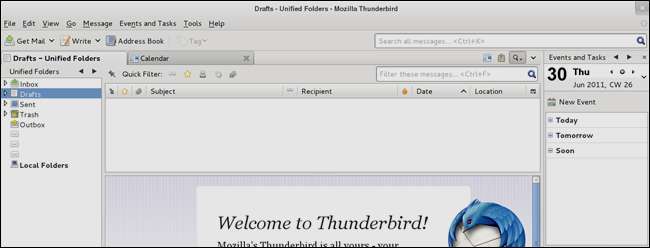
Предположим, вы решили, что вам не нравится интерфейс Gmail от Google, поэтому вы решили переключиться на почтовый клиент, поддерживающий Gmail, будь то официальный интерфейс Gmail или что-то вроде встроенного почтового приложения на вашем устройстве. Теперь вместо использования вашего веб-клиента (веб-интерфейса Gmail) для взаимодействия с серверами Gmail Google, приложение, которое вы используете, напрямую взаимодействует с почтовыми серверами, полностью обходя веб-почту.
Все поставщики веб-почты предлагают возможность использовать свой веб-сайт для ведения вашего бизнеса или для подключения клиента к своим серверам и делать это таким образом.
Если вы используете почтовый клиент, будь то для подключения к серверу провайдера веб-почты, вашему собственному почтовому серверу или серверам вашей компании, этот клиент будет подключаться с использованием одного из различных протоколов электронной почты, например POP3, IMAP или Exchange. Итак, давайте рассмотрим их поближе.
POP3
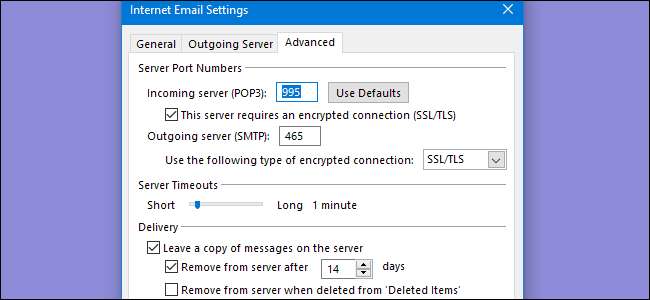
Post Office Protocol (POP) предлагает способ взаимодействия с почтовыми серверами, который восходит к совершенно другому Интернету, чем мы используем сегодня. Компьютеры, как правило, не имеют постоянного доступа в Интернет. Вместо этого вы подключились к Интернету, сделали то, что вам нужно, а затем отключились. Эти соединения также имели довольно низкую пропускную способность по сравнению с тем, к чему у нас есть доступ сегодня.
Инженеры создали протокол POP как чрезвычайно простой способ загрузки копий электронных писем для чтения в автономном режиме. Первая версия POP была создана в 1984 году, а ревизия POP2 - в начале 1985 года. POP3 - это текущая версия протокола электронной почты этого особого стиля, который до сих пор остается одним из самых популярных протоколов электронной почты. Протокол POP4 был предложен и может быть разработан в один прекрасный день, хотя за несколько лет не было большого прогресса.
POP3 работает примерно так. Ваше приложение подключается к почтовому серверу, загружает на ваш компьютер все сообщения, которые не были ранее загружены, а затем удаляет исходные электронные письма с сервера. Кроме того, вы можете настроить свое приложение и сервер так, чтобы они не удаляли электронные письма в течение определенного периода времени или даже не удаляли электронные письма с сервера вообще, даже если они были загружены вашим клиентом.
Если предположить, что электронные письма удаляются с сервера, то единственные копии этих сообщений находятся в вашем клиенте. Вы не можете войти в систему с другого устройства или клиента и увидеть эти электронные письма.
Даже если вы настроите свой сервер так, чтобы сообщения не удалялись после их загрузки, все будет довольно сложно, когда вы проверяете электронную почту с нескольких устройств. Вот несколько примеров:
- Когда вы отправляете электронное письмо, отправленное электронное письмо сохраняется в клиенте, из которого вы его отправили. Вы не сможете просматривать отправленные сообщения на других устройствах.
- Когда вы удаляете электронное письмо в клиенте, оно удаляется только в этом клиенте. Оно не удаляется из других клиентов, загрузивших сообщение.
- Каждый клиент загружает все сообщения с сервера. У вас будет несколько копий сообщений на разных устройствах, и у вас не будет хорошего способа разобраться, что и когда вы прочитали. По крайней мере, не без частой пересылки электронной почты или переноса файлов почтовых ящиков.
Хотя эти ограничения существенны, POP3 по-прежнему является быстрым и надежным протоколом, который особенно полезен, если вы проверяете электронную почту только с одного устройства. Например, если вы проверяете почту только со своего ПК с помощью Windows Live Mail, то нет причин не использовать POP3.
IMAP
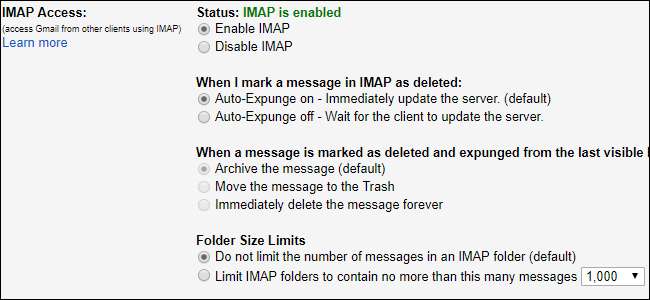
Протокол доступа к Интернет-сообщениям (IMAP) был создан в 1986 году, но он вполне подходит для современного мира вездесущего и постоянного подключения к Интернету. Идея IMAP заключалась в том, чтобы уберечь пользователей от необходимости быть привязанными к одному почтовому клиенту, давая им возможность читать свои электронные письма, как если бы они находились «в облаке».
В отличие от POP3, IMAP хранит все сообщения на сервере. Когда вы подключаетесь к серверу IMAP, клиентское приложение позволяет вам читать эти электронные письма (и даже загружать копии для чтения в автономном режиме), но весь реальный бизнес происходит на сервере. Когда вы удаляете сообщение в клиенте, это сообщение удаляется на сервере, поэтому вы не увидите его, если подключитесь к серверу с других устройств. Отправленные сообщения также хранятся на сервере, как и информация о том, какие сообщения были прочитаны.
В конце концов, IMAP - гораздо лучший протокол для использования, если вы подключаетесь к почтовому серверу с нескольких устройств. И в мире, где люди привыкли проверять почту со своих компьютеров, телефонов и планшетов, это жизненно важное различие.
Однако IMAP не лишен проблем.
Поскольку IMAP хранит электронную почту на удаленном почтовом сервере, обычно размер почтового ящика ограничен (хотя это зависит от настроек, предоставляемых почтовой службой). Если у вас есть огромное количество писем, которые вы хотите сохранить, у вас могут возникнуть проблемы с отправкой и получением почты, когда ваш ящик заполнен. Некоторые пользователи обходят эту проблему, создавая локальные архивные копии электронных писем с помощью своего почтового клиента, а затем удаляя их с удаленного сервера.
Microsoft Exchange, MAPI и Exchange ActiveSync
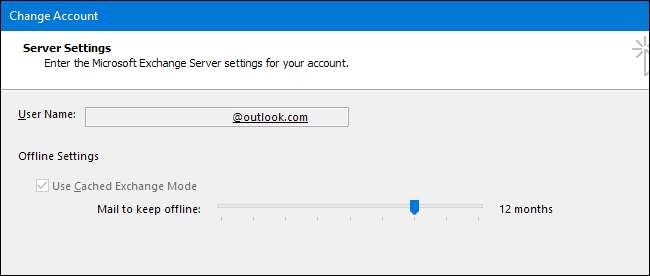
Microsoft начала разработку Messaging API (MAPI) вскоре после того, как были впервые разработаны IMAP и POP. И на самом деле он предназначен не только для электронной почты. Тщательное сравнение IMAP и POP с MAPI является довольно техническим делом и выходит за рамки данной статьи.
Но проще говоря, MAPI предоставляет возможность почтовым клиентам и другим приложениям связываться с серверами Microsoft Exchange. MAPI поддерживает синхронизацию электронной почты, контактов, календарей и других функций в стиле IMAP, которые привязаны к локальным почтовым клиентам или приложениям. Если вы когда-либо использовали Microsoft Outlook на работе, вы использовали MAPI. Фактически, все, что делает Outlook - электронная почта, синхронизация календаря, поиск информации о свободном и занятом времени, синхронизация контактов с компанией и т. Д. - работает через MAPI.
Microsoft называет эту функцию синхронизации «Exchange ActiveSync». В зависимости от того, какое устройство, телефон или клиент вы используете, эта же технология может называться любым из трех протоколов Microsoft - Microsoft Exchange, MAPI или Exchange ActiveSync - но предлагает синхронизацию электронной почты на основе сервера, очень похожую на синхронизацию электронной почты, предоставляемую IMAP.
Поскольку Exchange и MAPI являются продуктами Microsoft, вы, вероятно, столкнетесь с этим протоколом только в том случае, если используете электронную почту, предоставленную компанией, которая использует почтовые серверы Exchange. Многие почтовые клиенты, включая стандартные почтовые приложения для Android и iPhone, поддерживают Exchange ActiveSync.
Другие протоколы электронной почты
Да это так другие протоколы для отправки, получения и использования электронной почты , но подавляющее большинство людей используют один из трех основных протоколов - POP3, IMAP или Exchange. Поскольку эти три технологии, вероятно, удовлетворяют потребности почти всех наших читателей, мы не будем вдаваться в подробности о других протоколах. Однако, если у вас есть опыт использования протоколов электронной почты, не перечисленных здесь, нам интересно узнать об этом - не стесняйтесь обсуждать их в комментариях.
СВЯЗАННЫЕ С: Как отправлять большие файлы по электронной почте
Вкратце: что я использую для настройки электронной почты?
В зависимости от вашего личного стиля общения со своим провайдером электронной почты вы можете довольно быстро сузить круг вопросов, которые вам следует использовать.
- Если вы используете проверку электронной почты с множества устройств, телефонов или компьютеров, воспользуйтесь службой веб-почты или настройте свои почтовые клиенты для использования IMAP.
- Если вы используете в основном веб-почту и хотите, чтобы ваш телефон или iPad синхронизировались с вашей веб-почтой, также используйте IMAP.
- Если вы используете один почтовый клиент на одном выделенном компьютере (скажем, в офисе), вам может подойти POP3, но мы все равно рекомендуем IMAP.
- Если у вас огромная история электронной почты и вы используете старый почтовый провайдер без большого количества места на диске, вы можете использовать POP3, чтобы не исчерпать пространство на удаленном почтовом сервере.
- Если вы используете корпоративную электронную почту, а ваша компания использует сервер Exchange, вам придется использовать Exchange.
Для наших более увлеченных читателей, которые уже знакомы с этим, не стесняйтесь присоединиться к обсуждению! Сообщите нам, как вы объясните родственникам и коллегам с техническими проблемами разницу в общих настройках электронной почты. А еще лучше держите это руководство под рукой и избавьте себя от необходимости объяснять его!







